KontrolPack을 사용하여 네트워크를 통해 컴퓨터 연결/제어

KontrolPack을 사용하여 네트워크의 컴퓨터를 손쉽게 제어하세요. 서로 다른 운영 체제를 사용하는 컴퓨터를 손쉽게 연결하고 관리하세요.
Ubuntu Web Remix는 Ubuntu 및 Firefox가 제공하는 강력한 기능을 사용하여 새로운 오픈 소스 웹 기반 운영 체제를 만드는 고유한 운영 체제입니다. 이 안내서는 컴퓨터에서 Ubuntu Web Remix를 설정하는 방법을 보여줍니다.

Ubuntu Web Remix USB 설치 프로그램 만들기
컴퓨터에 Ubuntu Web Remix를 설치하기 전에 USB 설치 프로그램이 필요합니다. USB 설치 프로그램을 만드는 것은 쉽습니다. 이를 위해서는 Etcher 응용 프로그램을 컴퓨터에 다운로드하여 설치하고 열어야 합니다.
공식 웹 사이트 로 이동하여 Etcher를 손에 넣을 수 있습니다 . 웹 사이트에서 프로그램을 다운로드하고 실행하십시오. 그런 다음 공식 Ubuntu Web Remix 다운로드 페이지 로 이동하여 다운로드하십시오.
컴퓨터에서 Etcher 응용 프로그램을 엽니다. 일단 열리면 아래의 단계별 지침에 따라 Ubuntu Web Remix USB 설치 프로그램을 설정하십시오.
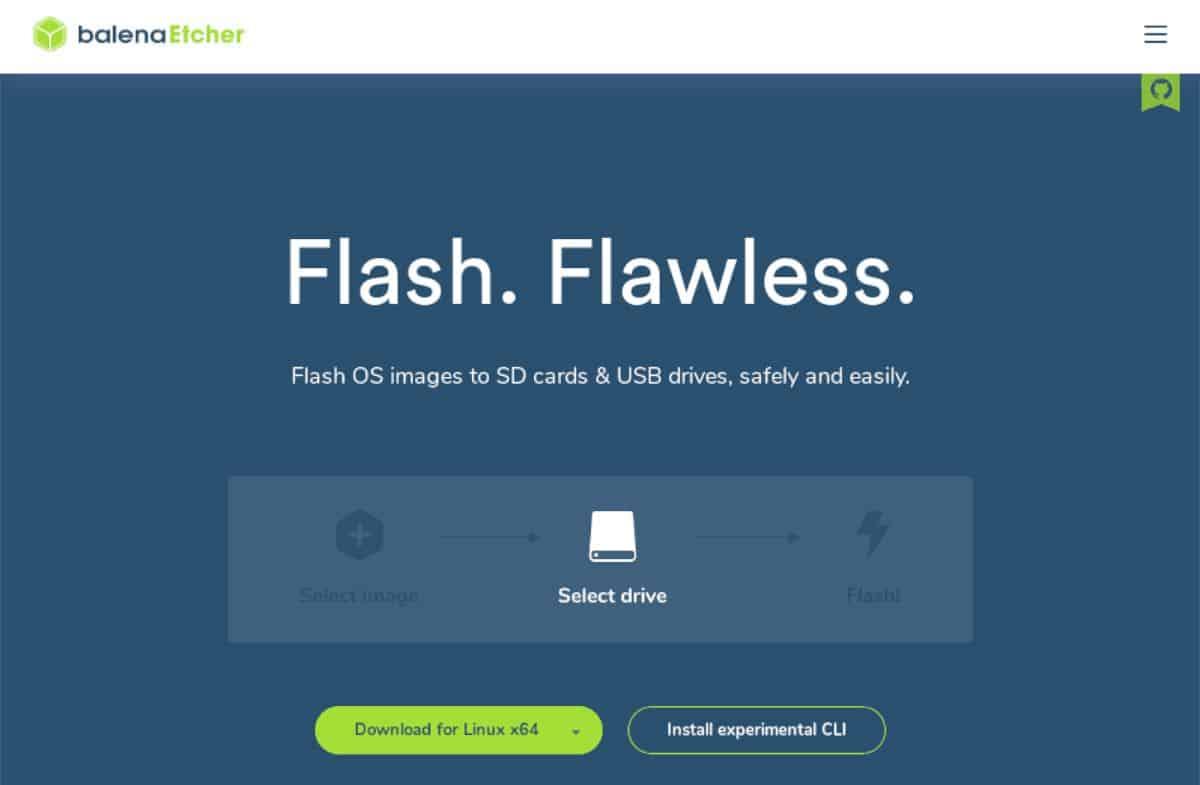
1단계: Etcher 응용 프로그램 내부에서 "Flash from file" 버튼을 찾아 마우스로 클릭합니다. 이 버튼을 선택하면 팝업 창이 나타납니다. 팝업 창을 사용하여 Ubuntu Web Remix ISO 파일을 찾습니다.
2단계: USB 플래시 드라이브를 컴퓨터의 USB 포트에 삽입합니다. USB 플래시 드라이브가 연결되면 "대상 선택" 버튼을 찾아 마우스로 클릭합니다. 그런 다음 Etcher UI에서 USB 플래시 드라이브를 찾아 대상으로 선택합니다.
3단계: "플래시!" 찾기 Etcher 앱 내부의 버튼을 클릭하고 마우스로 클릭하여 Ubuntu Web Remix ISO 파일을 USB 플래시 드라이브에 굽습니다. 이 프로세스에는 시간이 다소 소요됩니다.
4단계: 굽기 프로세스가 완료되면 Etcher가 USB ISO 파일의 유효성을 검사합니다. 이 프로세스는 몇 초 정도 소요되지만 유효성 검사가 필요합니다. USB 플래시 드라이브를 분리하고 프로세스가 완료되면 컴퓨터를 BIOS 로 재부팅합니다.
컴퓨터 BIOS 내부에서 Ubuntu Web Remix OS를 컴퓨터에 설치할 수 있도록 USB에서 부팅하도록 구성하십시오. 컴퓨터의 BIOS에 액세스하거나 USB에서 부팅하도록 BIOS를 구성하는 데 문제가 있는 경우 컴퓨터 설명서를 참조하십시오.
Ubuntu 웹 리믹스 설치
컴퓨터에 Ubuntu Web Remix를 설치하려면 아래의 단계별 지침을 따르십시오.
1단계: Ubuntu Web Remix의 "Welcome" 페이지를 찾아 원하는 언어를 선택합니다. 언어를 선택한 후 “계속” 버튼을 찾아 설치 도구의 다음 페이지로 이동합니다.
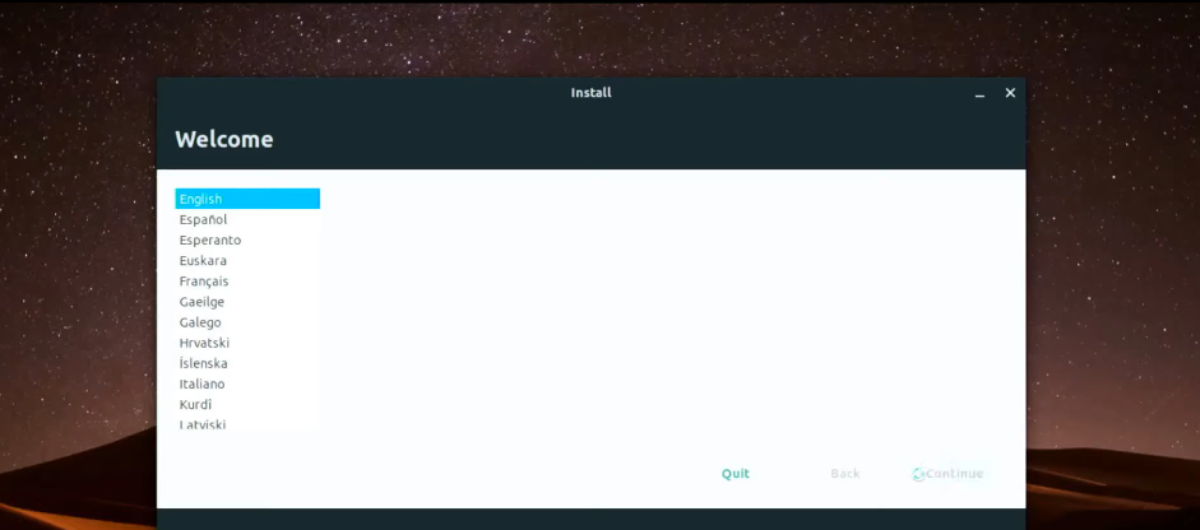
2단계: 시작 메뉴에서 언어를 선택한 후 Ubuntu Web Remix에서 키보드 레이아웃을 선택하라는 메시지가 표시됩니다. 언어를 선택하려면 사용 가능한 언어 목록을 살펴보십시오. 마지막으로 "계속"을 클릭합니다.
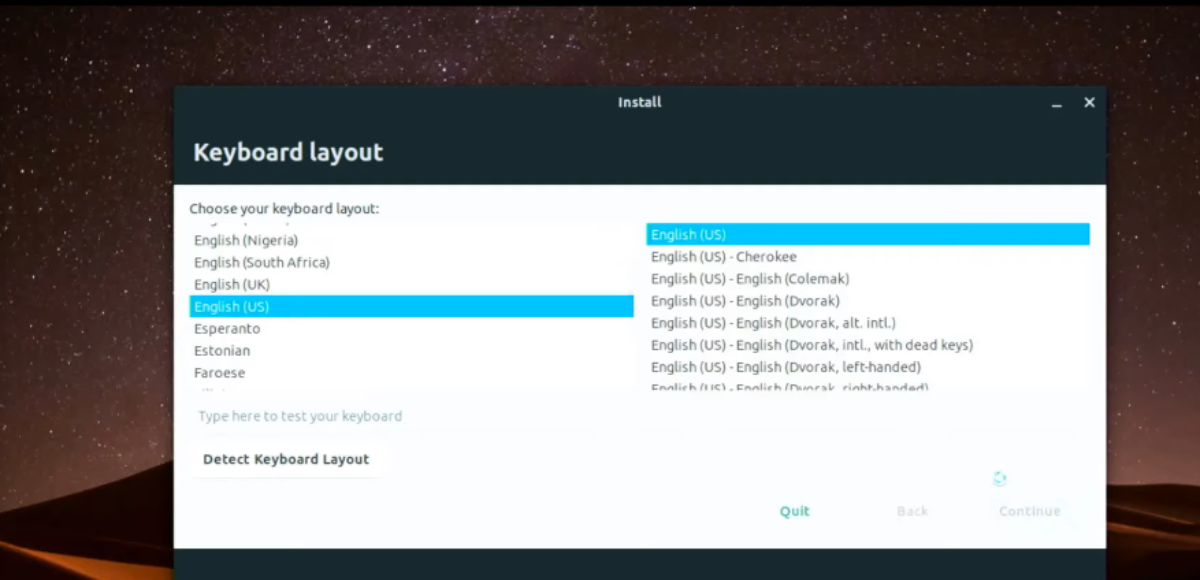
3단계: 데스크탑 또는 랩탑 내부에 WiFi 칩이 있는 경우 Ubuntu Web Remix가 인터넷 연결을 요청할 것입니다. 설치 프로그램 UI를 사용하여 WiFi 연결을 선택하고 네트워크에 연결합니다. 설치 프로그램의 다음 페이지로 이동하려면 "계속"을 선택하십시오.
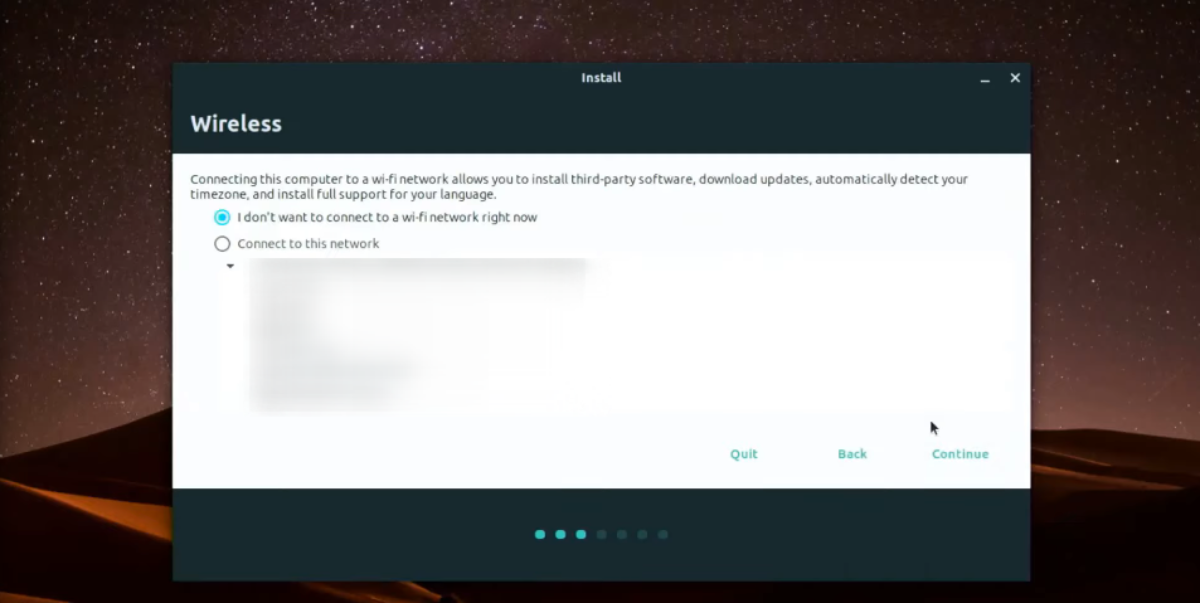
4단계: 이제 원하는 Ubuntu Web Remix 설치 유형을 선택해야 합니다. "업데이트 및 기타 소프트웨어" 페이지에서 "일반 설치" 또는 "최소 설치"를 선택합니다. 그런 다음 "기타 옵션" 영역에서 옵션을 선택하고 "계속"을 클릭하여 다음 페이지로 이동합니다.
5단계: "설치 유형" 페이지에서 Ubuntu Web Remix에 대해 원하는 설치 유형을 선택합니다. 최상의 결과를 얻으려면 "디스크 지우기 및 Ubuntu 설치"를 선택하십시오. 선택했으면 "계속" 버튼을 클릭합니다.
6단계: 이제 Ubuntu Web Remix의 시간대를 선택해야 합니다. Ubuntu Web Remix 설치 도구에서 시간대를 설정하려면 마우스를 사용하여 글로벌 지도에서 거주하는 위치를 선택하십시오.
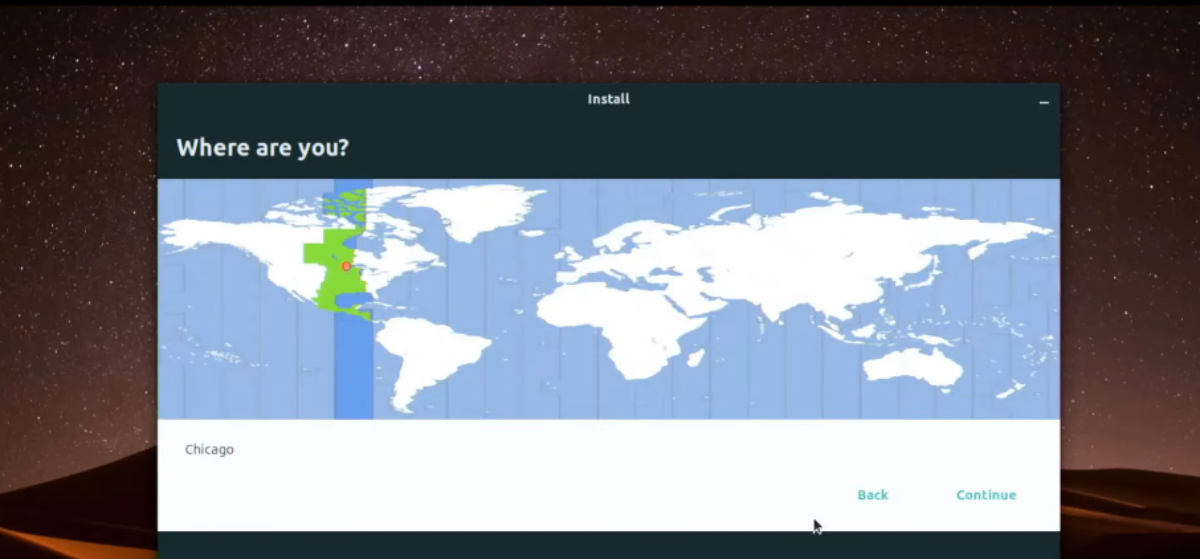
지도에서 거주 지역을 선택한 후 "계속" 버튼을 클릭하여 설치 도구의 다음 페이지로 이동합니다.
7단계: 시간대를 선택하면 사용자 이름, 컴퓨터 이름 및 암호를 구성해야 합니다. "귀하의 이름" 텍스트 상자를 찾아 전체 이름을 입력합니다.
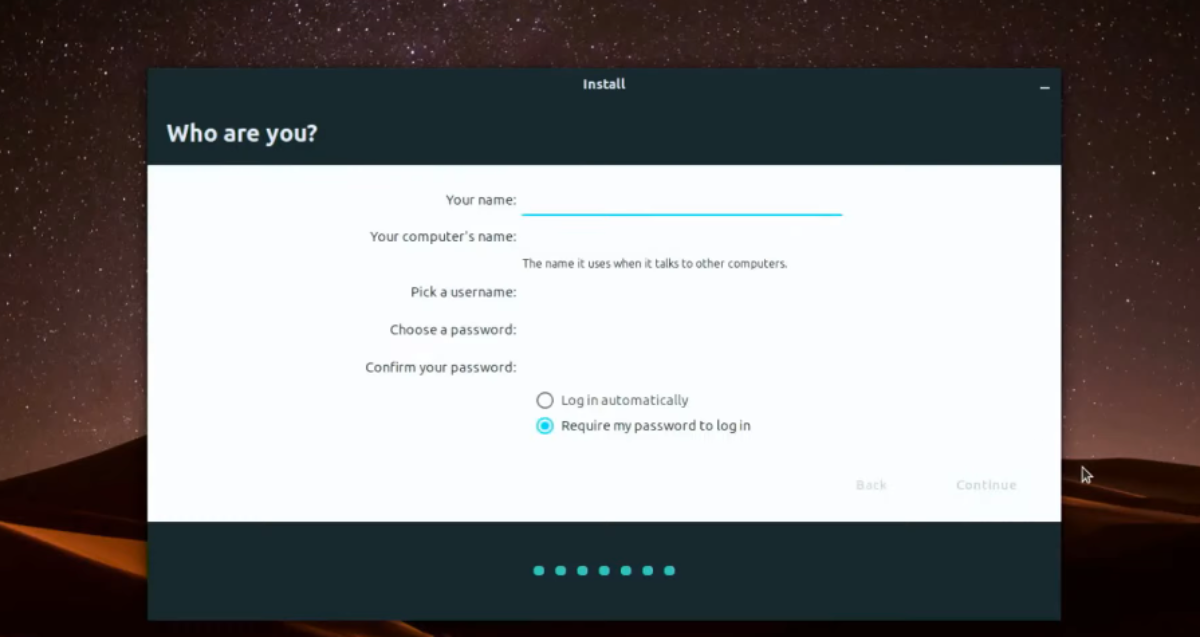
전체 이름을 입력한 후 "컴퓨터 이름" 섹션을 찾아 컴퓨터 이름을 입력합니다. 컴퓨터 이름은 다른 시스템이 통신할 때 네트워크에서 보게 되는 이름입니다.
컴퓨터 이름을 설정한 다음 사용자 계정 이름과 암호를 입력해야 합니다. 두 개의 텍스트 상자를 사용하여 암호와 사용자 이름을 입력합니다. 다음 페이지로 이동하려면 "계속"을 클릭하십시오.
8단계: 모든 정보가 구성되면 Ubuntu Web Remix가 컴퓨터에 설치됩니다. 설치 프로세스를 완료하는 데 시간이 걸리므로 앉아서 기다리십시오.
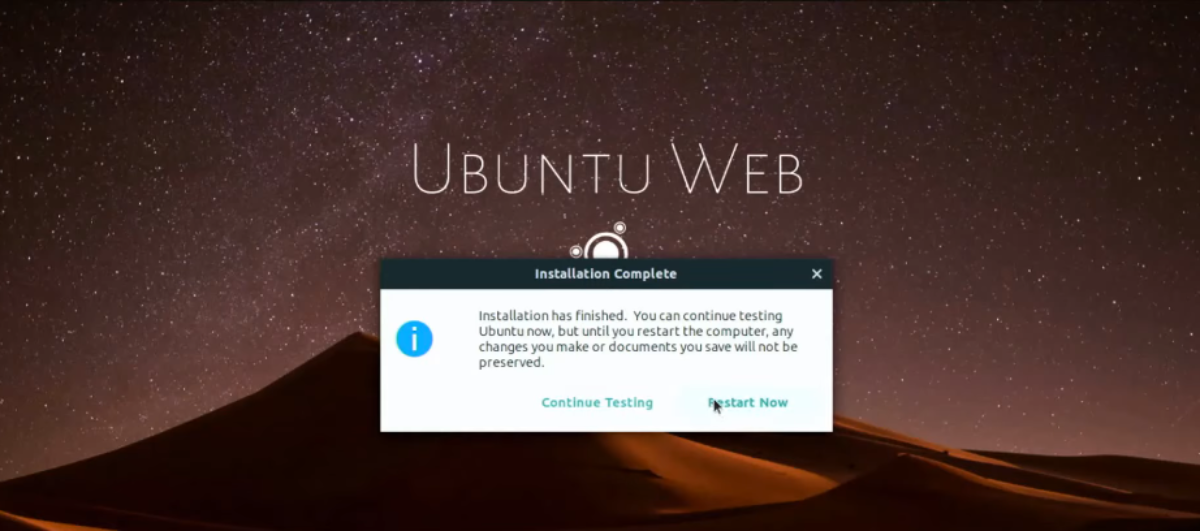
설치 프로세스가 완료되면 화면에 팝업 메시지가 나타납니다. 이 팝업 메시지는 Ubuntu Web Remix를 사용하려면 컴퓨터를 재부팅해야 함을 알려줍니다.

KontrolPack을 사용하여 네트워크의 컴퓨터를 손쉽게 제어하세요. 서로 다른 운영 체제를 사용하는 컴퓨터를 손쉽게 연결하고 관리하세요.
반복되는 작업을 자동으로 수행하고 싶으신가요? 버튼을 여러 번 수동으로 클릭하는 대신, 앱이 자동으로 실행되도록 하면 더 좋지 않을까요?
iDownloade는 BBC iPlayer 서비스에서 DRM 없는 콘텐츠를 다운로드할 수 있는 크로스 플랫폼 도구입니다. 두 영상 모두 .mov 형식으로 다운로드할 수 있습니다.
우리는 Outlook 2010의 기능을 매우 자세히 다루었지만 2010년 6월 이전에는 출시되지 않으므로 Thunderbird 3를 살펴볼 시간입니다.
누구나 가끔은 휴식이 필요합니다. 흥미로운 게임을 찾고 있다면 Flight Gear를 한번 플레이해 보세요. 무료 멀티 플랫폼 오픈소스 게임입니다.
MP3 Diags는 음악 오디오 컬렉션의 문제를 해결하는 최고의 도구입니다. MP3 파일에 태그를 지정하고, 누락된 앨범 커버 아트를 추가하고, VBR을 수정할 수 있습니다.
Google Wave와 마찬가지로 Google Voice는 전 세계적으로 큰 화제를 불러일으켰습니다. Google은 우리의 소통 방식을 바꾸는 것을 목표로 하고 있으며,
Flickr 사용자가 사진을 고화질로 다운로드할 수 있는 도구는 많지만, Flickr Favorites를 다운로드할 수 있는 방법이 있을까요? 최근에
샘플링이란 무엇입니까? 위키피디아에 따르면 "음반의 일부 또는 샘플을 가져와 악기나 기타 도구로 재사용하는 행위입니다.
Google 사이트는 사용자가 Google 서버에 웹사이트를 호스팅할 수 있도록 하는 Google의 서비스입니다. 하지만 한 가지 문제가 있습니다. 백업 기능이 내장되어 있지 않다는 것입니다.



![FlightGear 비행 시뮬레이터를 무료로 다운로드하세요 [재밌게 즐기세요] FlightGear 비행 시뮬레이터를 무료로 다운로드하세요 [재밌게 즐기세요]](https://tips.webtech360.com/resources8/r252/image-7634-0829093738400.jpg)




